

作者: Vernon Roderick, 最新更新: 2020年8月19日
如今,人们开始涉足移动技术。 为了方便和方便起见,应用程序在移动设备上运行和使用,就像使用计算机一样。 我们还将照片,视频,音频和其他数据保存在我们的Android设备中,以便我们随时随地轻松访问它们。
但是,我们的Android设备或我们使用的应用程序可能会出现问题。 Verizon Message Plus是一种广泛用于Android设备中消息传递的应用程序。 大多数用户遇到的问题是 Verizon Message Plus不断停止 本教程指南提供了几种可以用来解决问题的方法。 还引入了数据恢复工具,可以帮助 找回已删除或丢失的消息 和其他数据。
第 1 部分:使用 FoneDog Android 数据恢复恢复消息 第2部分:解决Verizon Message Plus的方法不断停止 第3部分:摘要
值得信赖的专业工具 FoneDog Android数据恢复 被开发来帮助您 您的数据恢复 需要。 它适用于所有类型的Android设备。 您可以从设备中恢复已删除或丢失的数据,例如短信,联系人,通话记录,电子邮件,聊天,照片,视频,音频等等。
数据恢复工具可让您扫描Android设备,在执行数据恢复之前逐一预览文件,并选择要恢复到设备的特定文件。 Windows和Mac操作系统均提供该工具。 它具有一个简单易用的界面向导,可指导您完成每个步骤。 提供免费试用版供您下载,并为您的购买提供30天退款保证。
在将软件下载和安装到计算机上之后,请通过转到桌面或“开始”菜单访问该程序。 使用USB电缆将Android设备连接到计算机。

当您的 Android 设备正确连接到计算机时,会弹出一个窗口,询问您是否允许 USB 调试。 如果它没有弹出,请断开您的设备或 USB 电缆并重新连接。
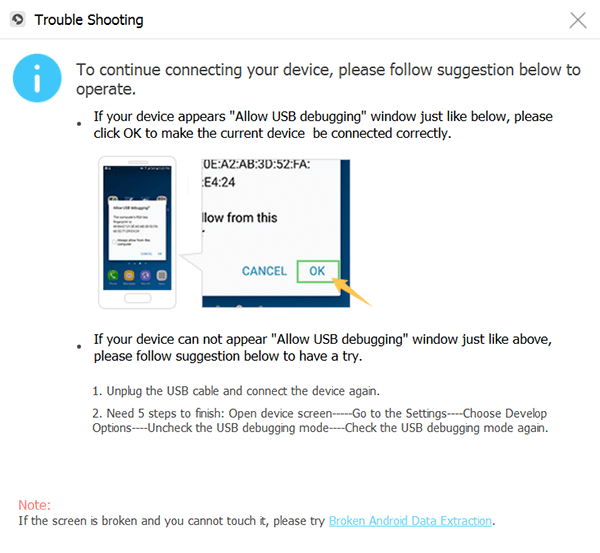
选择要扫描并在设备上还原的文件类型。 单击下一步按钮继续进行数据扫描。 扫描后,可以在执行数据恢复之前一个一个地预览文件。
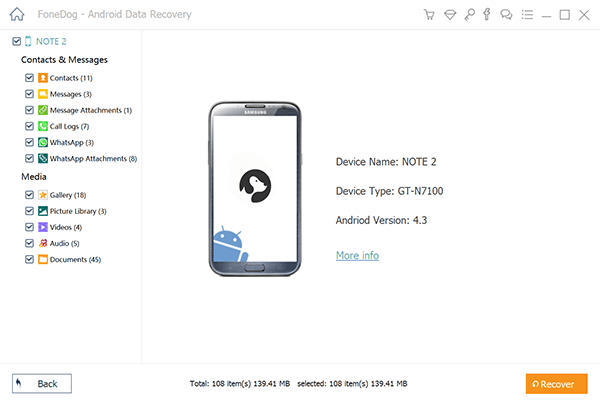
选择要恢复到 Android 设备的文件。 然后单击恢复按钮。 等待数据恢复过程完成。
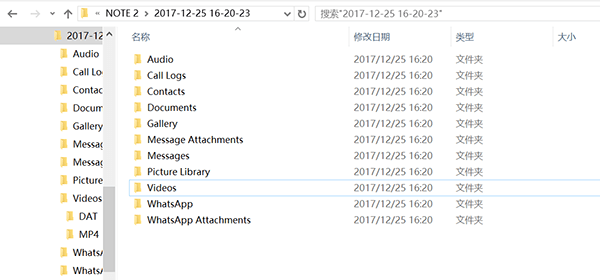
本节提供了几种方法,可以教您如何解决以下问题: Verizon Message+ 不断停止 在您的Android设备上。 本文介绍的各种方法和分步说明在您的Android设备的型号,品牌或版本上可能会略有不同。
遇到任何软件问题,请尝试重新启动设备。 简单的重新启动或强制启动可以帮助修复 Verizon消息 并继续在您的Android设备上解决问题。 重新启动将清除并释放内存,停止进程并释放一些空间。 您的数据不会受到影响,因为它只会重新启动设备的状态。
如何重启您的Android移动设备:
步骤01:按住 电源开/关 按钮几秒钟。
步骤02:将出现一个菜单。 选择 重新启动 从列表中重新启动您的Android设备。
步骤03:Android设备将重新启动。 启动后,再次访问 威瑞森信息加 应用程序,然后查看它是否可以正常运行。
如果屏幕死机或挂起,请强制启动您的Android设备:
步骤01:按住 电源开/关 按钮几秒钟,直到它振动或关闭。 或按住电源开/关按钮和音量按钮几秒钟。
步骤02:当屏幕点亮时,释放按下的按钮。
步骤03:Android设备将重新启动。 启动后,再次访问 威瑞森信息加 应用程序以检查它是否现在可以成功加载。
您也可以取出电池(如果可卸下),然后再放回去。 然后按电源按钮打开Android设备。
您还需要清除设备和各个应用程序的缓存和临时数据,因为它们会占用设备上的空间和内存。 有时,这会导致设备或应用程序无响应,死机,保持关闭状态或处理缓慢。
步骤01:在Android设备的主屏幕上,转到 点击“设置”。
步骤02:向下滑动并选择 应用。
步骤03:向下滚动并选择 威瑞森信息加 应用列表中的应用。
步骤04:在“应用信息”上,点击 储存.
步骤05:然后,点按 清除缓存 按钮。 这只会删除应用程序的临时文件和垃圾文件,以释放存储空间并加快设备上的处理速度。
步骤06:要清除应用数据,请点击 清除日期 按钮。 这将删除应用程序的已保存密码,首选项和设置。 再次访问该应用程序时,您需要重新输入帐户登录名和密码并设置首选项等。请确保在单击“清除数据”之前对数据进行了备份,以防消息丢失或删除。
步骤07:完成后,重新登录到Verizon Message Plus。
您还可以使用第三方清除工具清除移动设备的缓存和临时数据。

如果Verizon Message Plus持续停止或无响应,请在设备设置上强制停止该应用程序。
步骤01:在您的Android设备上,导航至设置(带有齿轮图标的设置)。
步骤02:点击Apps。
步骤03:从“应用程序”列表中选择 Verizon Message Plus。
步骤04:在 强制停止 按钮。
步骤05:该应用将被强制停止。 重新打开 Verizon Message Plus 应用程序,然后检查问题是否已解决。
有时为该应用程序安装的最新更新会导致此问题,请尝试还原到该应用程序的先前版本。
步骤01:在您的Android设备上,转到设置(带有齿轮图标的设备)。
步骤02:点击Apps。
步骤03:从“应用程序”列表中,选择Verizon Message Plus。
步骤04:点击“卸载更新”按钮。
步骤05:该应用程序的最新更新将被卸载。 等待卸载过程完成。
步骤06:再次启动 Verizon Message Plus 应用程序,然后检查问题是否已解决。
您还可以从网络上下载该应用程序的先前版本,然后查看您是否再也无法在Verizon Message Plus上遇到问题,并在您的Android设备上保持停止。
如果您设备上的日期和时间不正确,有时这会影响您的应用无法正确加载或停止。 在设备的设置上更新时间和日期。
步骤01:在您的Android设备上,进行操作 设置.
步骤02:向下滚动以选择 系统。
第03步:点击 日期及时间 设置正确的Android设备日期和时间。
步骤04:开启 自动日期和时间 从左向右滑动。
第05步:点击 设置日期.
步骤06:选择当前日期,然后点击 完成 or 优惠.
步骤07:点击 设置时间.
步骤08:选择当前时间并点击 完成 or 优惠.
步骤09:接下来,选择一个 时区 的网络 时间格式.
您可能需要更新应用程序才能解决Verizon Message Plus不断出现的问题。 您可能需要安装在设备上的开发人员部署的更新或修补程序。
步骤01:在您的Android设备上,转到设置(带有齿轮图标的设备)。
步骤02:向下滚动以选择 .
第03步:点击 手动下载更新。
步骤04:如果有适用于该应用程序的更新,则手动下载并安装更新。
步骤05:按照以下说明进行操作,直到更新完成。
步骤06:等待下载和更新完成,以确保您不会破坏该过程。 更新后,启动 威瑞森信息加 应用程序,看看现在是否可以使用。
在您的Android设备上,您可以尝试擦除缓存分区以解决以下问题 Verizon消息加上不断停止。 对于此方法,请确保手机处于恢复模式以清除系统缓存。
步骤01:关闭您的Android设备。
步骤02:按住 调高音量,家庭和电源 键。
步骤03:在Android设备重启时释放按下的键。 出现“ Android系统恢复”屏幕。
步骤04:按 降低音量 突出显示或选择的键 擦除缓存分区 选项。
步骤05:按下 电源 按钮确认。
步骤06:等待直到擦除缓存分区完成,以确保该过程没有完成。
步骤07:完成后,选择 现在重新启动系统.
步骤08:您的Android设备将重新启动。 启动后,启动 威瑞森信息加 应用程序,以检查它现在是否可以成功运行。
如何在设备上卸载应用程序并重新安装新版本的应用程序,以查看问题是否得到解决。 会不时部署该应用程序的修复程序和更新。
步骤01:在您的Android设备上,转到“设置”。
步骤02:启动 Google Play商店应用.
步骤03:寻找 威瑞森信息加 在搜索框中。
步骤04:找到后,点击该应用,然后点击卸载按钮。
您还可以通过转到设备的 设置,然后选择应用程序,然后选择要卸载的应用程序,然后点击卸载。
步骤05:在卸载应用后,点击 Install 安装 按钮。
步骤06:等待应用安装完成。
步骤07:启动 威瑞森信息加 应用程序,然后检查它是否现在可以正常工作。
重置您的设备以解决 Verizon Message Plus 不断停止,首先,您应该注意恢复出厂设置将格式化或删除所有数据。 确保首先创建重要数据的备份。 您还应该记住并记下您帐户的用户名和密码。 为您的 Android 设备执行硬重置时,请确保将其连接到电源以避免中断。
步骤01:在您的Android设备上,转到 设置,带有齿轮图标的图标。
步骤02:点击 系统 然后 高级 or 重置选项.
步骤03:在其他版本上,您转到 备份和重置. 备注:请确保将所有数据备份到Android设备上,然后再进行数据重置。
第04步:点击 工厂数据重置 or 删除所有数据(恢复出厂设置)。
步骤05:点击 重置手机.
步骤06:在出现提示时输入设备密码,PIN码或格式。 点按 擦除一切 开始删除Android设备中的所有数据。
步骤07:等到出厂数据重置完成。 之后,设置手机并还原备份数据并安装应用程序。
步骤08:再次启动 威瑞森信息加 应用程序,然后检查问题是否已解决。
您还可以通过使用Android设备的电源和音量按钮来恢复出厂数据。
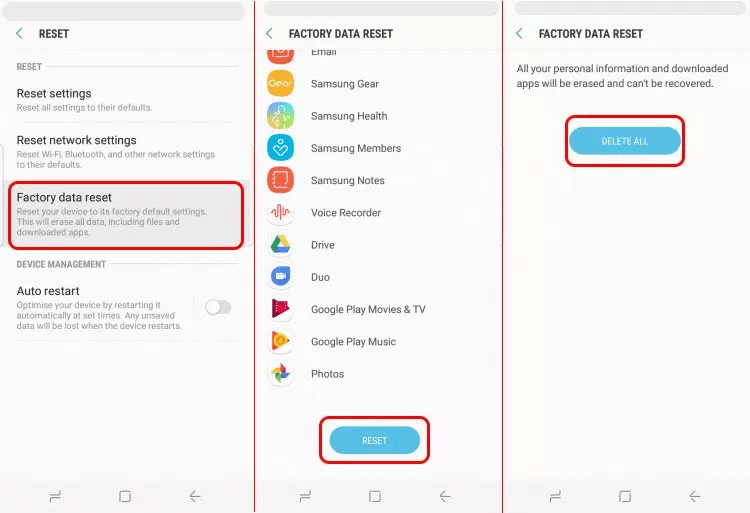
人们也读如何在 Android 上恢复已删除的短信 [2021 更新]如何从 Android 内部存储中恢复已删除的短信 [2021 更新]
Verizon 信息 Plus是一个消息传递应用程序,可让您在Android设备上发送,接收和管理短信和照片消息。 但是,如果您遇到这样的问题呢? Verizon消息 加号不断停下来,您如何处理呢?
尝试遵循本指南中提供的各种方法来帮助解决问题。 万一发生故障,请务必备份数据。 如果您需要从Android设备中恢复已删除或丢失的数据,则可以始终使用可靠的工具,例如FoneDog Android Data Recovery。
发表评论
评论
热门文章
/
有趣乏味
/
简单困难
谢谢! 这是您的选择:
Excellent
评分: 4.7 / 5 (基于 83 评级)